Tworzenie rozruchowego dysku USB z systemem Windows 11
Dysk USB z systemem Windows 11, który umożliwia uruchomienie komputera, jest niezwykle przydatny podczas instalacji systemu operacyjnego od podstaw, jego aktualizacji, a także w sytuacjach awaryjnych, kiedy konieczne jest naprawienie błędów. Taki nośnik pozwala również na instalację systemu Windows na wielu urządzeniach, bez konieczności połączenia z internetem.
Microsoft udostępnia narzędzie Media Creation Tool, które znacznie ułatwia tworzenie nośnika instalacyjnego. Alternatywnie można również skorzystać z oprogramowania Rufus lub użyć wiersza poleceń. Ten poradnik przedstawi trzy różne metody, które pozwolą Ci na przygotowanie instalacyjnego dysku USB dla systemu Windows 11.
Pobieranie obrazu ISO systemu Windows 11 – krok po kroku
Zanim rozpoczniesz proces tworzenia rozruchowego dysku USB, musisz zaopatrzyć się w plik ISO systemu Windows 11, czyli inaczej obraz ISO. Możesz go bez problemu pobrać z oficjalnej witryny Microsoftu. Oto instrukcja, jak to zrobić:
- Przejdź na oficjalną stronę Microsoftu poświęconą pobieraniu systemu Windows 11.
- Znajdź sekcję „Pobierz obraz dysku systemu Windows 11 (ISO) dla urządzeń X64”.
- Z rozwijanego menu wybierz „Windows 11 (wieloedycyjne ISO)”.
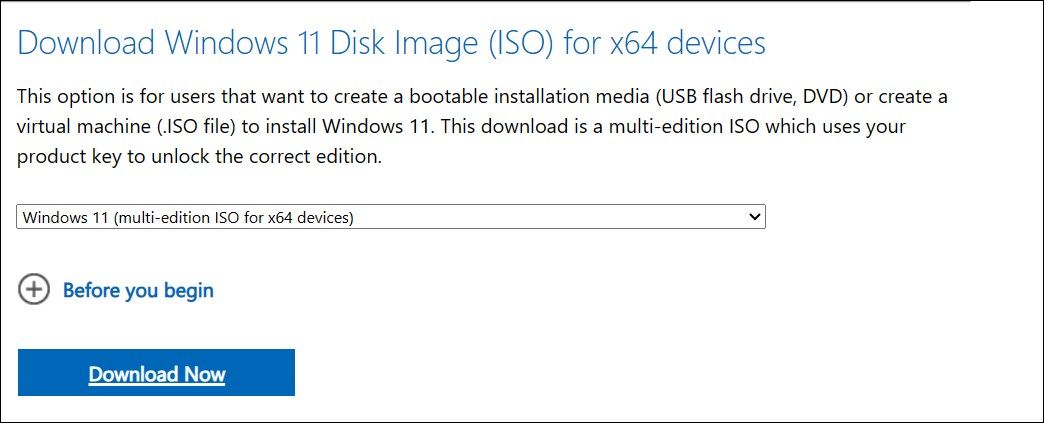
- Kliknij przycisk „Pobierz teraz”.
- Na kolejnej stronie wybierz język produktu z rozwijanej listy i kliknij „Potwierdź”.
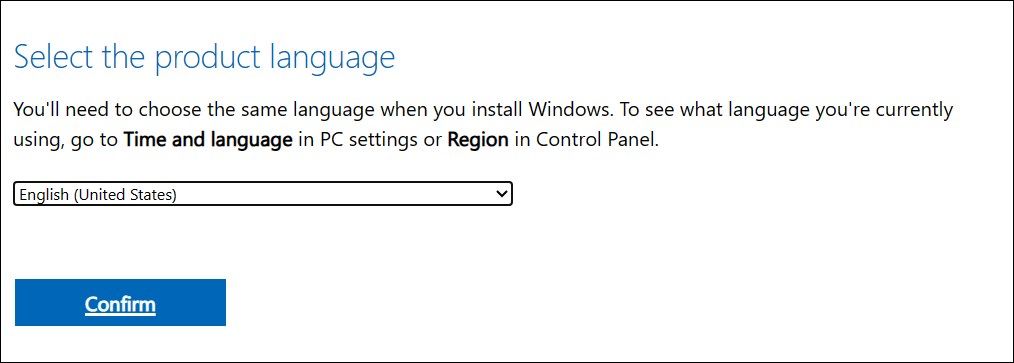
- Następnie kliknij przycisk „Pobierz wersję 64-bitową”.
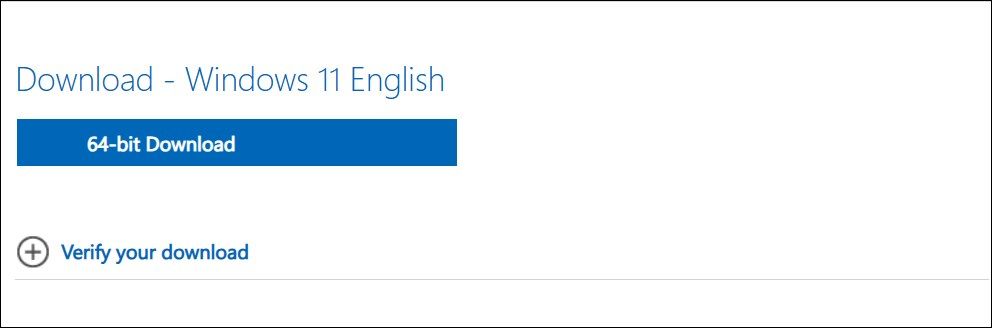
- Pobieranie pliku rozpocznie się automatycznie. W zależności od szybkości Twojego łącza internetowego, proces ten może potrwać dłuższą chwilę.
Po pobraniu obrazu ISO, możesz przystąpić do jednej z opisanych poniżej metod tworzenia rozruchowego dysku USB z systemem Windows 11.
Metoda 1: Tworzenie dysku startowego za pomocą programu Rufus
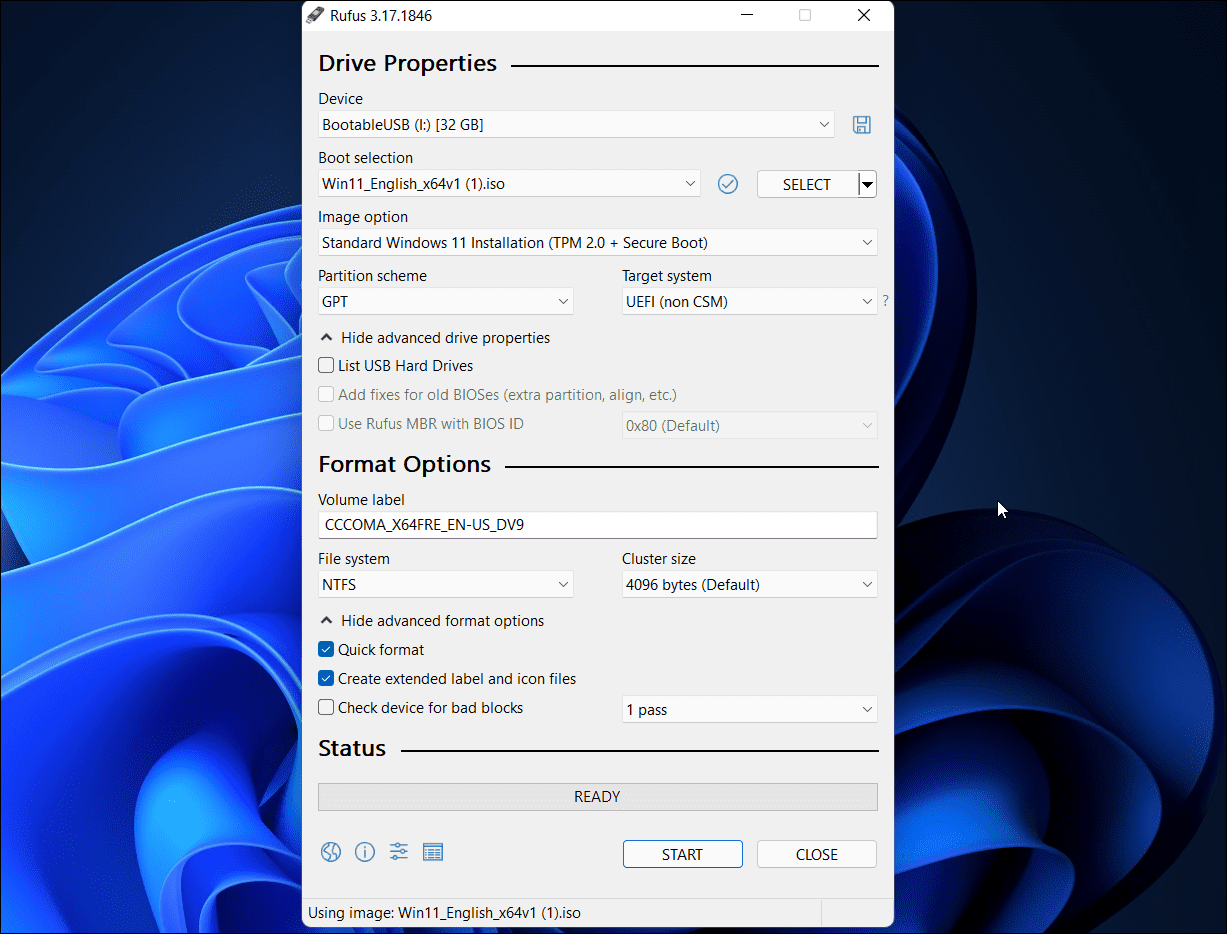
Rufus to darmowe narzędzie typu open source, które służy do formatowania i tworzenia rozruchowych dysków flash USB dla systemów Windows. Jest to niewielki program, który w porównaniu z narzędziem Microsoftu, oferuje dodatkowe możliwości konfiguracji.
Aby stworzyć rozruchowy nośnik USB z systemem Windows 11 za pomocą Rufusa, wykonaj poniższe kroki:
- Przejdź na stronę internetową Rufusa i znajdź sekcję „Download” (Pobieranie).
- Kliknij odnośnik do pobrania najnowszej wersji programu Rufus.
- Uruchom pobrany plik wykonywalny i potwierdź uprawnienia administratora (jeśli zostaniesz o to poproszony).
- Podłącz dysk USB do komputera i poczekaj, aż Rufus go rozpozna i wyświetli w sekcji „Device” (Urządzenie).
- W menu rozwijanym „Boot selection” (Wybór rozruchu) wybierz opcję „Disk or ISO image” (Obraz dysku lub ISO).
- Kliknij przycisk „SELECT” (WYBIERZ).
- Wskaż plik ISO systemu Windows 11 i kliknij „Otwórz”.
- Z menu rozwijanego pod opcją „Image option” (Opcja obrazu) wybierz „Standard Windows 11 Installation” (Standardowa instalacja systemu Windows 11).
- Ustawienie „Partition scheme” (Schemat partycji) na GPT i „Target system” (System docelowy) na UEFI pozostaw jako domyślne.
- W polu „Volume label” (Etykieta woluminu) wprowadź nazwę dla swojego rozruchowego dysku USB.
- Ustawienia „File system” (System plików), „Cluster size” (Rozmiar klastra) oraz pozostałe opcje pozostaw domyślne.
- Upewnij się, że zaznaczone są opcje „Quick format” (Szybkie formatowanie) oraz „Create extended label and icon files” (Utwórz rozszerzone pliki etykiet i ikon).
- Kliknij przycisk „START” (START), aby rozpocząć proces tworzenia dysku startowego.
Po zakończeniu procesu Rufus wyświetli komunikat o powodzeniu. Teraz możesz użyć swojego dysku startowego, aby zainstalować system Windows 11 na kompatybilnym komputerze.
Narzędzie Media Creation Tool, udostępnione przez Microsoft, jest rozwiązaniem do tworzenia nośników instalacyjnych. Za jego pomocą można stworzyć rozruchowy dysk USB lub zapisać plik ISO na dysku lokalnym. Ważne jest, że narzędzie to nie pozwala na wykorzystanie istniejącego obrazu ISO systemu Windows, ponieważ w celu utworzenia dysku startowego musi ono samodzielnie pobrać wymagany plik.
Aby stworzyć nośnik instalacyjny za pomocą narzędzia do tworzenia nośnika, postępuj zgodnie z instrukcją:
- Podłącz do komputera dysk USB o pojemności co najmniej 8 GB. Upewnij się, że jest on rozpoznany, a z dysku zostały skopiowane wszystkie ważne pliki.
- Następnie przejdź na stronę Microsoftu, gdzie możesz pobrać system Windows 11.
- W sekcji „Utwórz nośnik instalacyjny systemu Windows 11” kliknij przycisk „Pobierz teraz” i zapisz plik na swoim komputerze.
- Uruchom pobrany plik „Mediacreationtool.exe” i potwierdź uprawnienia administratora (jeśli zostaniesz o to poproszony). Uruchomienie narzędzia może zająć chwilę, dlatego poczekaj na pojawienie się kreatora instalacji.
- Zaakceptuj warunki licencji, klikając przycisk „Akceptuj”.
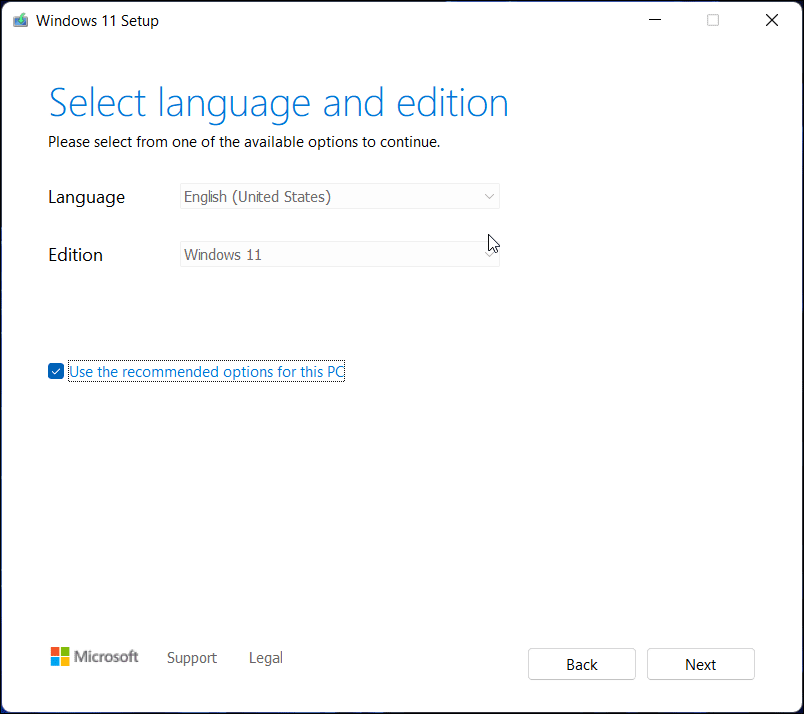
- Narzędzie automatycznie wybierze wersję systemu i język, zgodne z aktualną konfiguracją Twojego komputera. Aby zmienić te ustawienia, odznacz opcję „Użyj zalecanych opcji dla tego komputera PC” i wybierz pożądany język z menu rozwijanego.
- Wybierz preferowane opcje i kliknij „Dalej”.
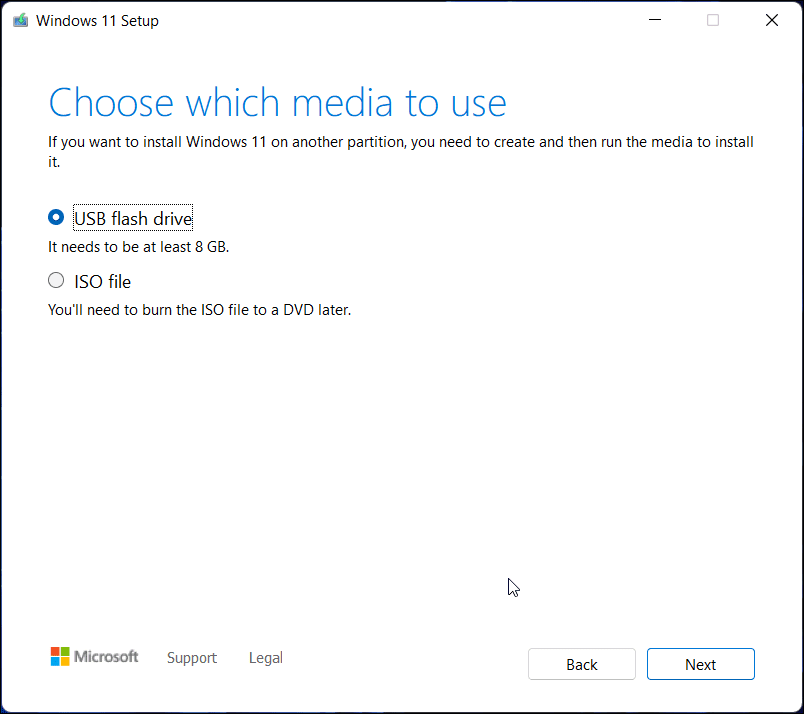
- W oknie „Wybierz nośnik do użycia” zaznacz opcję „Dysk flash USB”.
- Kliknij „Dalej”.
- Wybierz swój dysk USB z listy dostępnych urządzeń.
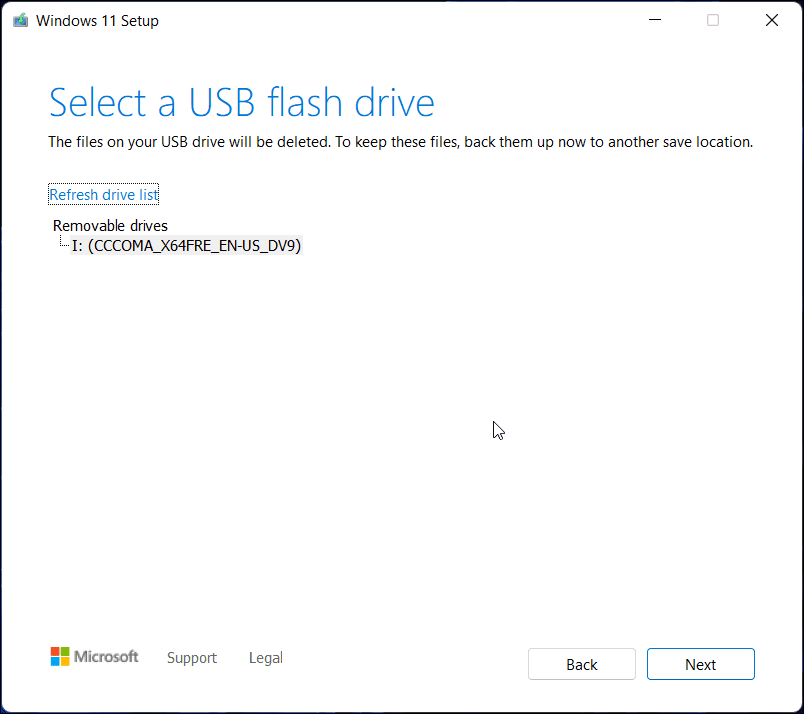
- Kliknij przycisk „Dalej”, aby kontynuować.
- Na koniec kliknij „Zakończ”.
Narzędzie Media Creation Tool pobierze teraz niezbędne pliki systemu Windows 11 i utworzy nośnik instalacyjny. Po pojawieniu się komunikatu „Twój dysk flash USB jest gotowy” zamknij kreatora instalacji. Teraz możesz uruchomić komputer z dysku USB, aby rozwiązać problemy lub przeprowadzić czystą instalację systemu Windows 11.
Metoda 3: Tworzenie rozruchowego dysku za pomocą wiersza poleceń
Jeśli nie chcesz korzystać z programów zewnętrznych, możesz użyć narzędzia Diskpart i wiersza poleceń do stworzenia nośnika instalacyjnego. Oto jak to zrobić:
- Zacznij od wykonania kopii zapasowej wszystkich plików z dysku USB, a następnie podłącz go do komputera.
- Naciśnij klawisz Win, wpisz „cmd” i kliknij „Uruchom jako administrator” w wierszu poleceń. Możesz też użyć programu PowerShell.
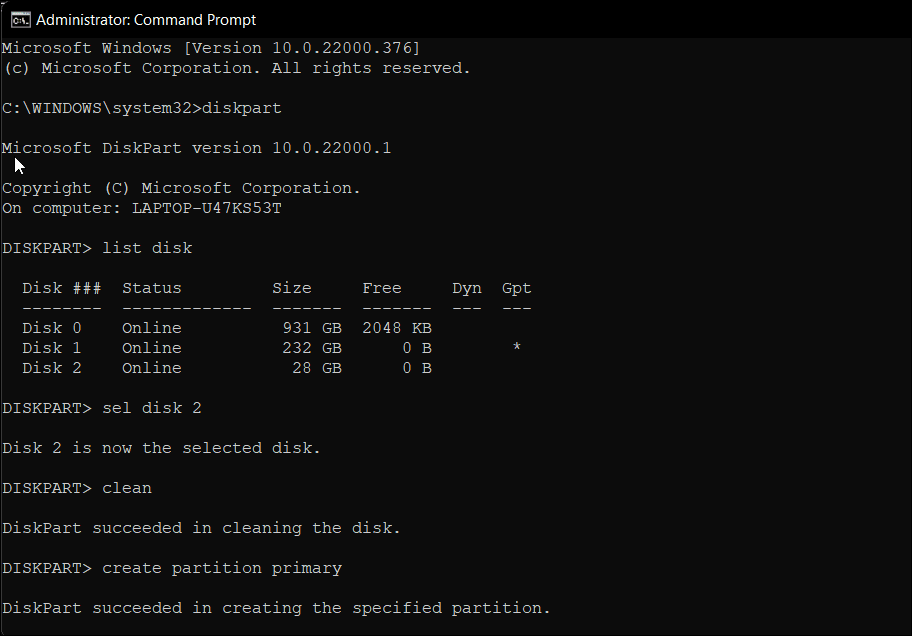
- W oknie wiersza poleceń wprowadź polecenie „DISKPART” i naciśnij Enter, aby uruchomić narzędzie Diskpart.
DISKPART
- Wpisz polecenie „LIST DISK”, aby wyświetlić listę wszystkich dostępnych urządzeń pamięci.
LIST DISK
- Zlokalizuj swój dysk USB na liście. Możesz sprawdzić kolumnę „Rozmiar”, aby go zidentyfikować. W tym przykładzie dysk USB ma numer „Dysk 2”.
- Wpisz polecenie „SEL DISK 2”, aby wybrać ten dysk.
SEL DISK 2
- W powyższym poleceniu zmień „DYSK 2” na numer przypisany do Twojego dysku USB. Jeśli masz tylko jeden dysk SSD/SATA, dysk systemowy będzie „Dysk 0”, a USB „Dysk 1”. Upewnij się, że wybrałeś właściwy dysk, ponieważ kolejny krok usunie jego zawartość.
- Aby wyczyścić wybrany dysk, wpisz polecenie „Clean” i naciśnij Enter.
Clean
- Wpisz polecenie „Create Partition Primary”, aby utworzyć partycję podstawową.
Create Partition Primary
- Aby wybrać utworzoną partycję, wpisz „List Par”.
List Par
- Wiersz poleceń wyświetli informacje o dysku USB.
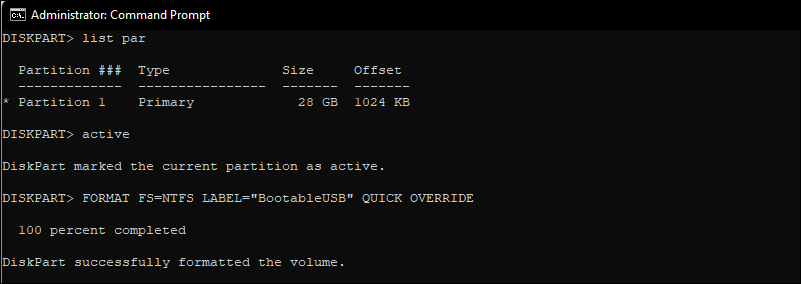
- Wpisz polecenie „Active” i naciśnij Enter, aby aktywować partycję.
Active
- Następnie sformatuj dysk USB do systemu plików NTFS. FAT32 może powodować błędy. Użyj polecenia:
FORMAT FS=NTFS LABEL=“BootableUSB” QUICK OVERRIDE
- Po zakończeniu formatowania wpisz „Exit” i naciśnij Enter, aby wyjść z narzędzia Disk Part.
Teraz musisz zamontować obraz ISO i przenieść jego zawartość na dysk USB.
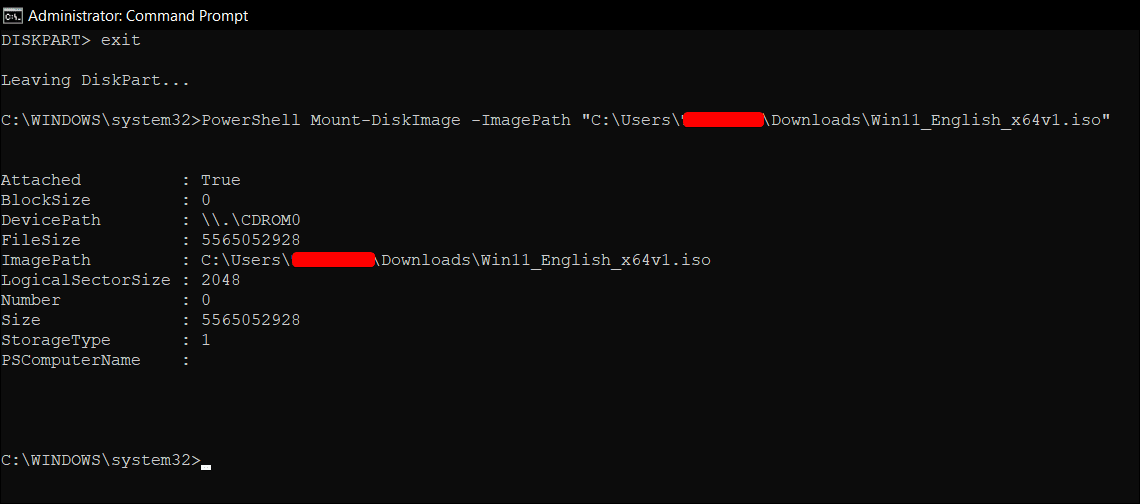
- Aby zamontować obraz ISO systemu Windows 11, wpisz polecenie:
PowerShell Mount-DiskImage -ImagePath "C:\Users\UserName\Downloads\Win11_English_x64v1.iso"
- W powyższym poleceniu zastąp ścieżkę do pliku ścieżką do Twojego pliku ISO.
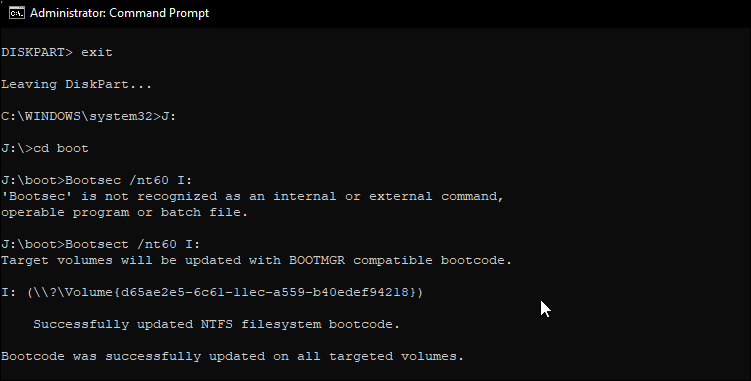
- Po zamontowaniu obrazu ISO, wpisz polecenie „Diskpart”, aby ponownie uruchomić to narzędzie.
Diskpart
- Wpisz „List volume”, aby wyświetlić listę dostępnych woluminów.
List volume
- Znajdź wolumin ISO – jego typ to „DVD-ROM”. Zapisz jego literę.
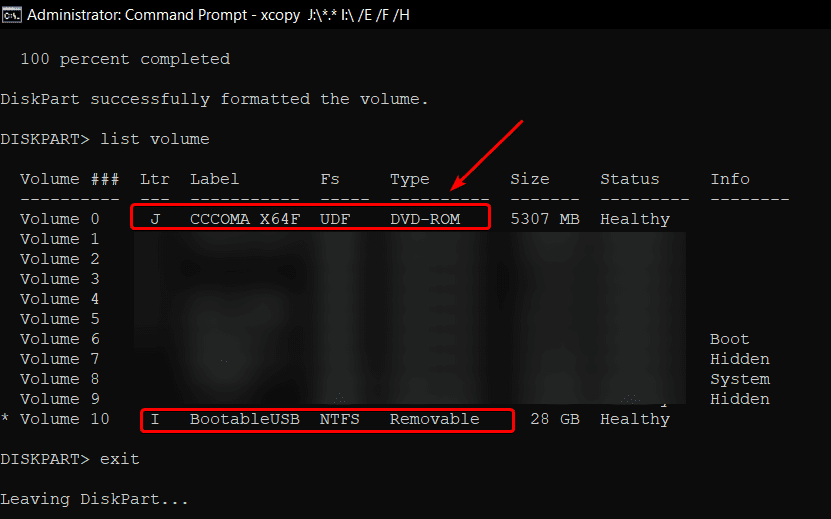
- Wpisz „Exit”, aby zamknąć Diskpart.
Exit
- Wpisz literę woluminu ISO i naciśnij Enter. Na przykład, jeśli litera to „J”, wpisz „J:” i Enter.
J:
- Wpisz polecenie „cd boot”, aby przejść do katalogu rozruchowego.
cd boot
- Następnie użyj polecenia, aby zapisać główny kod rozruchowy na dysku flash USB:
Bootsect /nt60 I:
- W powyższym poleceniu zastąp „I” literą dysku USB.
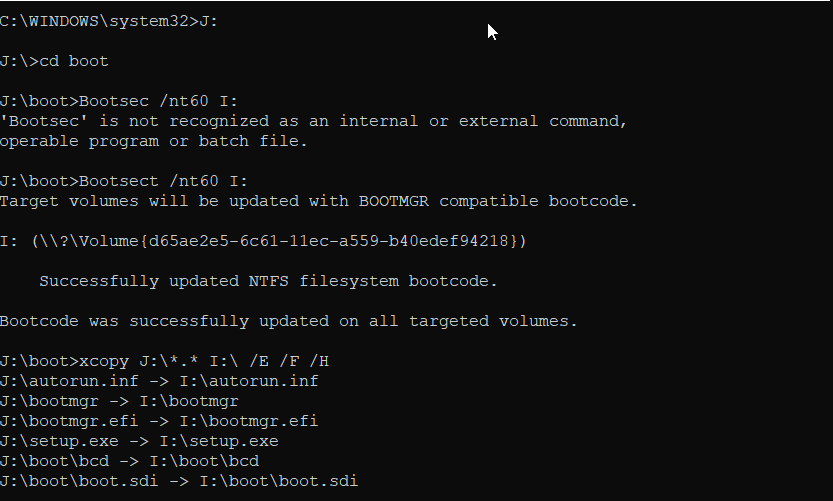
- Wpisz polecenie, aby skopiować pliki systemu Windows 11 na dysk USB:
xcopy J:\*.* I:\ /E /F /H
- W powyższym poleceniu zamień „J:” na literę woluminu ISO, a „I:” na literę dysku USB.
- Proces kopiowania może potrwać od 5 do 10 minut. Jeśli wiersz poleceń nie odpowiada, nie przejmuj się, poczekaj na zakończenie.
- Po pomyślnym skopiowaniu plików pojawi się odpowiedni komunikat.
Gotowe. Możesz teraz wykorzystać swój dysk rozruchowy do czystej instalacji systemu Windows 11.
Różne metody tworzenia rozruchowego dysku USB z Windows 11
Microsoft, za pomocą narzędzia Media Creation Tool, ułatwia tworzenie nośników instalacyjnych. Jeśli jednak posiadasz już gotowy obraz ISO systemu Windows 11, możesz skorzystać z programu Rufus lub wiersza poleceń, aby szybko przygotować rozruchowy dysk USB. Nośnik ten przyda Ci się podczas instalacji systemu Windows 11 na nowym komputerze, naprawy problemów z systemem lub jeśli chcesz uruchamiać na jednym komputerze zarówno Windows 10, jak i Windows 11.
newsblog.pl
Maciej – redaktor, pasjonat technologii i samozwańczy pogromca błędów w systemie Windows. Zna Linuxa lepiej niż własną lodówkę, a kawa to jego główne źródło zasilania. Pisze, testuje, naprawia – i czasem nawet wyłącza i włącza ponownie. W wolnych chwilach udaje, że odpoczywa, ale i tak kończy z laptopem na kolanach.